Il desktop ROX non viene più sviluppato attivamente, ma la sua eredità risuona oggi e, anche quando era attivo, era una versione unica di ciò che potrebbe essere un desktop Linux. Mentre altri desktop sembravano più o meno simili alle vecchie interfacce Unix o Windows, ROX appartiene saldamente ai campi desktop BeOS, AmigaOS e RISC OS.
Si concentra su azioni di trascinamento della selezione (che rendono la sua accessibilità non ottimale per alcuni utenti), azioni punta e clicca, menu contestuali a comparsa e un sistema unico di directory di app per l'esecuzione di applicazioni locali senza installazione richiesta .
Installazione di ROX
Oggi, ROX è per lo più abbandonato e lasciato in frammenti che l'utente deve risolvere. Fortunatamente, il puzzle è relativamente facile da risolvere, ma non confonderti quando trovi frammenti del desktop ROX nel repository della tua distribuzione, ma non tutti parte del desktop ROX. Le parti popolari di ROX, il file manager (ROX-Filer) e il terminale (ROXTerm), sembrano aver resistito nella maggior parte dei repository di distribuzione più diffusi e puoi installarli (e utilizzarli) come applicazioni standalone. Tuttavia, per eseguire il desktop ROX, devi anche installare ROX-Session e le librerie da cui dipende.
Più risorse Linux
- Comandi Linux cheat sheet
- Cheat sheet sui comandi avanzati di Linux
- Corso online gratuito:Panoramica tecnica RHEL
- Cheat sheet della rete Linux
- Cheat sheet di SELinux
- Cheat sheet dei comandi comuni di Linux
- Cosa sono i container Linux?
- I nostri ultimi articoli su Linux
Ho installato ROX su Slackware 14.2, ma dovrebbe funzionare su qualsiasi sistema Linux o BSD.
Innanzitutto, devi installare ROX-lib2 dal suo repository. Fedele alla sua filosofia di installazioni minime, tutto ciò che devi fare per installare ROX-lib2 è scaricare il tarball, rimuoverlo dall'archivio e spostare ROX-Lib directory in /usr/local/lib .
Successivamente, devi installare ROX-Session. Questo probabilmente deve essere compilato dal codice sorgente, poiché è probabile che non si trovi nel tuo repository software. Il processo di compilazione richiede strumenti di compilazione, forniti per impostazione predefinita su Slackware ma spesso omessi in altre distribuzioni per risparmiare spazio nel download iniziale. I nomi dei pacchetti che devi installare per compilare dal codice sorgente variano a seconda della tua distribuzione, quindi fai riferimento alla documentazione per i dettagli. Ad esempio, sulle distribuzioni basate su Debian, è possibile conoscere i requisiti di compilazione nel wiki di Debian e sulle distribuzioni basate su Fedora, fare riferimento alla documentazione di Fedora. Una volta installati gli strumenti di compilazione, eseguire lo script di compilazione ROX-Session personalizzato:
$ ./AppRunQuesto gestisce la propria build e installazione e richiede i permessi di root per aggiungersi come opzione nella schermata di accesso.
Se non hai installato ROX-Filer dal tuo repository software, fallo prima di continuare.
Insieme, questi componenti creano un desktop ROX completo. Per accedere al nuovo desktop, disconnettersi dalla sessione desktop corrente. Per impostazione predefinita, il tuo gestore di sessione (KDM, GDM, LightDM o XDM, a seconda della configurazione) continuerà ad accedere al tuo desktop precedente, quindi devi ignorarlo prima di accedere.
Con SDDM:
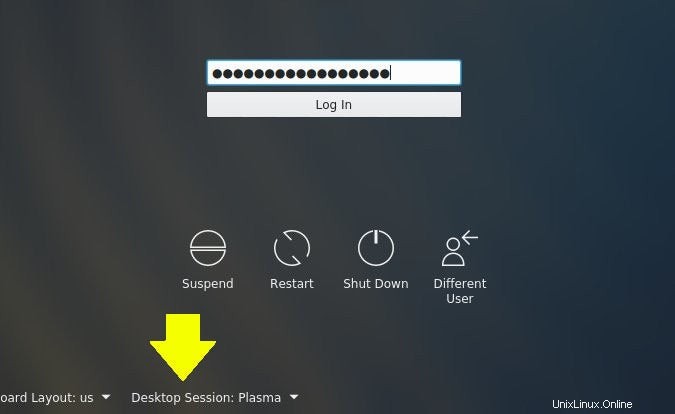
Con GDM:
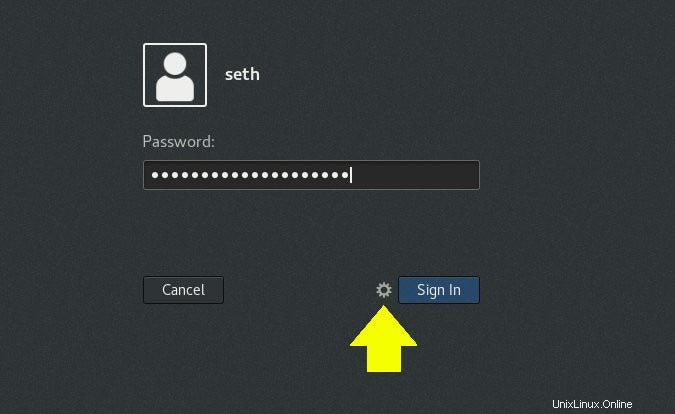
Caratteristiche ROX desktop
Il desktop ROX è semplice per impostazione predefinita, con un singolo pannello nella parte inferiore dello schermo e un'icona di collegamento alla directory home sul desktop. Il pannello contiene collegamenti a posizioni comuni. Questo è tutto ciò che c'è da fare per il desktop ROX, almeno perché è configurato fuori dagli schemi. Se desideri un orologio, un calendario o una barra delle applicazioni, devi trovare le applicazioni che li forniscano.
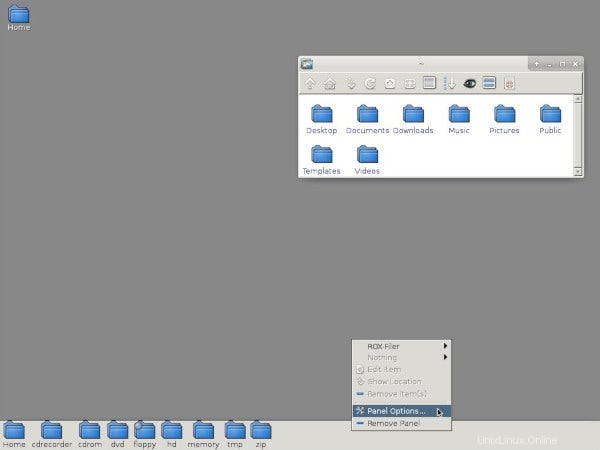
Non esiste una barra delle applicazioni, in quanto tale, ma quando riduci a icona una finestra, diventa un'icona temporanea sul desktop. Puoi fare clic sull'icona per riportare la finestra alle dimensioni e alla posizione precedenti.
Anche il pannello può essere modificato. Puoi inserire diverse scorciatoie al suo interno e persino creare le tue applet.
Non c'è nemmeno il menu dell'applicazione, né ci sono scorciatoie per le applicazioni in un menu contestuale. Puoi invece navigare manualmente su /usr/share/applications oppure puoi aggiungere la directory o le directory dell'applicazione al pannello ROX.
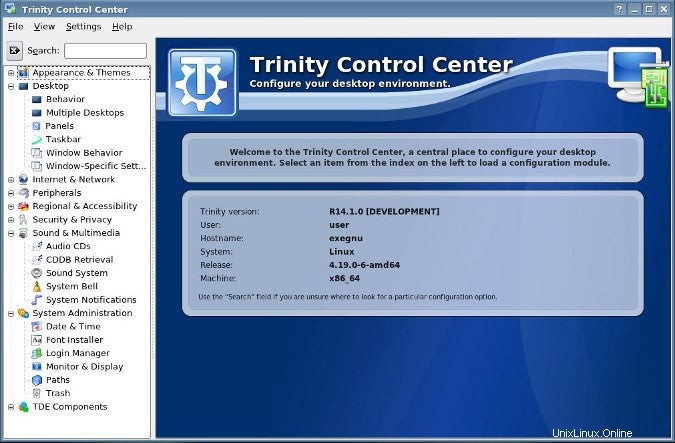
Il flusso di lavoro del desktop ROX si concentra sull'essere guidato dal mouse, che ricorda Mac OS 7.5 e 8. Con ROX-filer, puoi gestire le autorizzazioni, la gestione dei file, l'introspezione, l'avvio di script, l'impostazione dello sfondo e quasi tutto ciò che ti viene in mente, a condizione che sei abbastanza paziente per lo stile di interazione punta e clicca. Per gli utenti esperti, questo sembra lento, ma ROX riesce a renderlo relativamente indolore e molto intuitivo.
Directory app, AppRun e AppImage
Il desktop ROX ha un'elegante convenzione in base alla quale una directory contenente uno script denominato AppRun viene eseguito come se fosse un'applicazione. Ciò significa che per creare un'app ROX, tutto ciò che devi fare è compilare il codice in una directory, posizionare uno script chiamato AppRun nella radice di quella directory per eseguire il binario che hai compilato, quindi contrassegnare la directory eseguibile. ROX-Filer visualizza una directory configurata nel modo impostato con un'icona e un colore speciali. Quando fai clic sulla directory di un'app, ROX-Filer esegue automaticamente AppRun sceneggiatura all'interno. Sembra e si comporta esattamente come un'applicazione che è stata installata, ma è locale nella home directory dell'utente e non richiede autorizzazioni speciali.
Questa è una funzionalità comoda, ma è una di quelle piccole funzionalità che si sente benissimo quando la usi perché è così facile da implementare. Non è affatto essenziale, ed è solo di qualche passo prima di creare un'applicazione in locale, nascondere la directory da qualche parte e creare un rapido .desktop file per fungere da lanciatore. Tuttavia, il concetto di directory dell'applicazione è stato citato come fonte di ispirazione per il sistema di packaging di AppImage.
Perché dovresti provare ROX desktop
Ottenere ROX configurato e utilizzabile è alquanto difficile e sembra davvero essere abbandonato. Tuttavia, la sua eredità sopravvive in molti modi oggi ed è un pezzo affascinante e divertente della storia di Linux. Potrebbe non diventare il tuo desktop principale, ma se stai cercando un divertente viaggio indietro nel tempo, vale la pena provare ROX. Esploralo, personalizzalo e guarda quali idee intelligenti contiene. Potrebbero esserci ancora gemme nascoste di cui la comunità open source può trarre vantaggio.